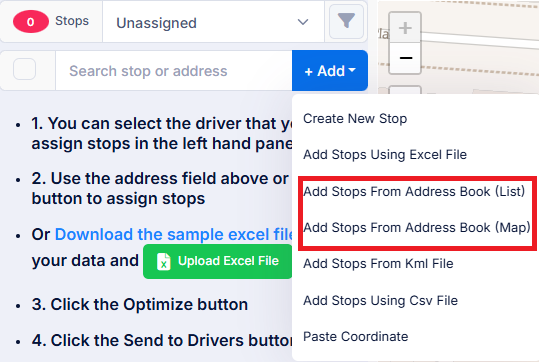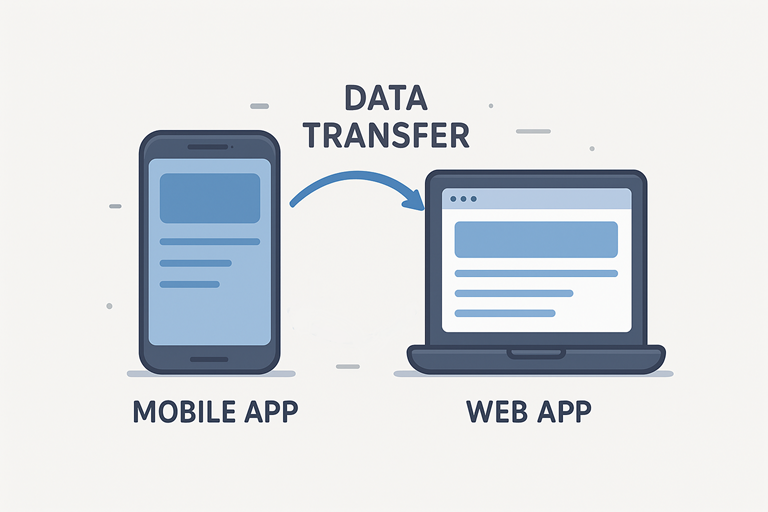Nossa solução de planejamento de rotas combina a conveniência de um aplicativo móvel com o poder de uma plataforma web, proporcionando uma experiência de roteamento verdadeiramente conectada. Comece a planejar sua rota no conforto do seu desktop, onde você pode visualizar mapas grandes e detalhados e personalizar sua jornada com facilidade. Em seguida, leve seu plano para onde for com o aplicativo móvel — automaticamente sincronizado, para que você possa acessar seu itinerário em qualquer lugar. Esteja você ajustando rotas em tempo real na estrada ou preparando uma viagem complexa com várias paradas em sua mesa, ambas as plataformas trabalham em conjunto para garantir que sua jornada seja tranquila, eficiente e sempre atualizada.
Você pode copiar seus dados para o aplicativo Routin Team criando um arquivo de backup no aplicativo Routin. Em seguida, você pode carregar o arquivo de backup para o Catálogo de Endereços no aplicativo web Routin Team.
O Aplicativo Móvel Routin Team (Google Play, App Store) será mais do que suficiente e funcionará com o Aplicativo Routin Team com integração perfeita.
Este post do blog explica como copiar seus dados do aplicativo Routin para o aplicativo Routin Team.
Se você ainda não é membro, clique aqui para um teste gratuito de 14 dias
O processo é concluído em sete etapas.
1.No Aplicativo Routin, vá para a tela inicial e clique em "Backup e Restauração".

2.Clique em "Criar um arquivo de backup"
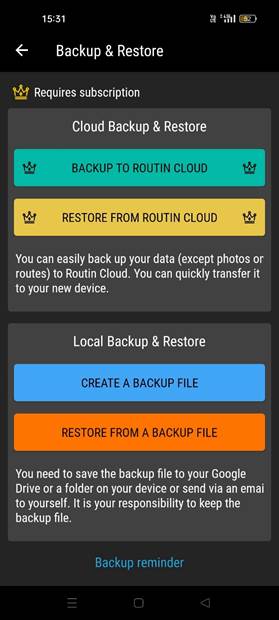
3.Clique em "Iniciar Backup". Você deve lembrar o endereço de e-mail do arquivo de backup. Você precisará dele ao carregar o arquivo para o Routin Team. Envie o arquivo para você mesmo.
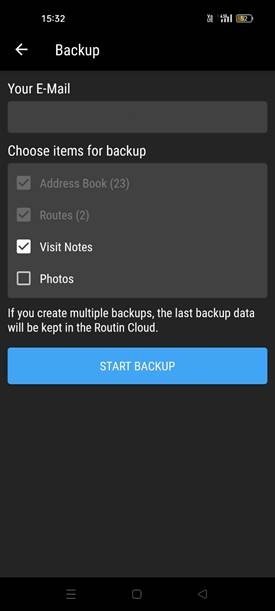
4.No Aplicativo Web Routin Team, clique em Catálogo de Endereços no menu do lado esquerdo.
![]()
5.Na tela do Catálogo de Endereços, clique no item de menu ao lado do botão Adicionar Nova Parada. Em seguida, clique em "Do Arquivo de Backup do Routin".
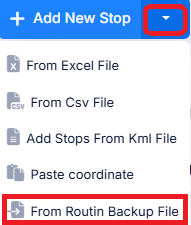
6.Escreva o endereço de e-mail do arquivo de backup. Selecione o arquivo de backup e clique em Salvar.
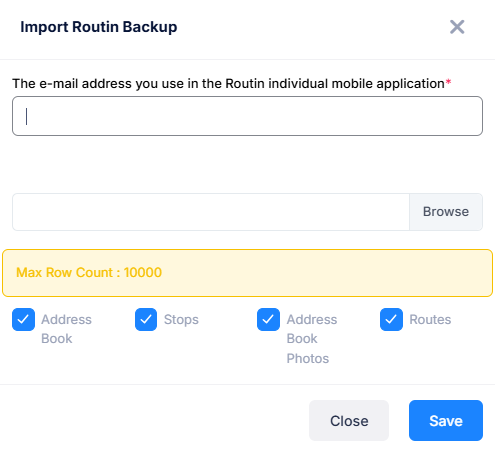
7.As paradas serão carregadas no Catálogo de Endereços. Na Tela de Plano, você pode adicionar essas paradas ao plano usando a visualização de Lista ou a visualização de Mapa.
(Para mais informações sobre como criar planos, veja o post do blog "Como otimizar um único veículo?")